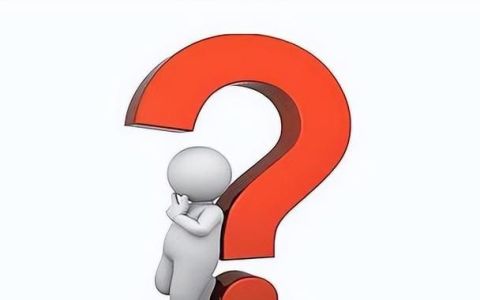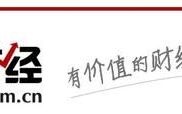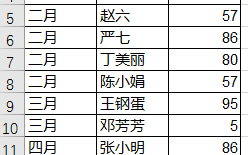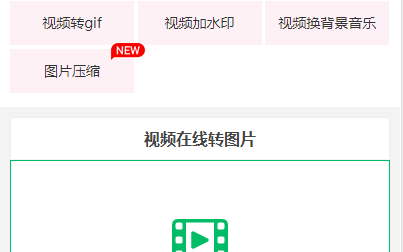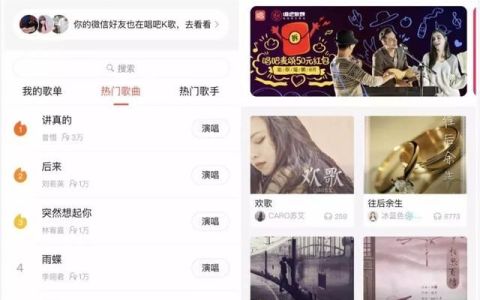平时在工作中,我们通常都会在各种格式编辑的文件中进行标注。如果是Excel表格,我们可以在相应的单元格中添加注释。如果是Word文档,选择“插入”选项卡中的内容添加注释。怎么在PDF上画圈标注呢?很多朋友都知道PDF文件不容易编辑内容,但其实只要借助编辑工具就能轻松实现了,下面就给大家分享一下操作方法。

①.首先打开“迅捷PDF编辑器”在首页左上方点击“打开”按钮,然后会弹窗出添加文件,选择需要标注的文件添加。
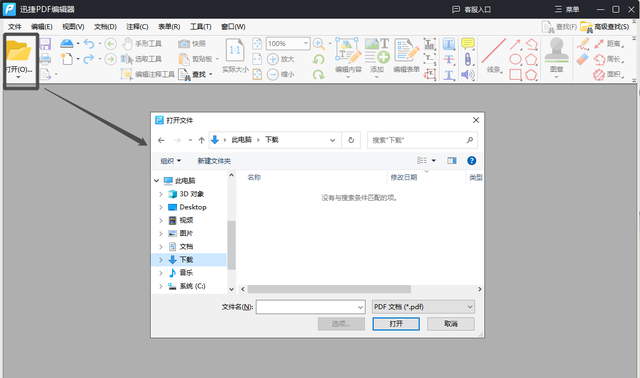
②.添加PDF文件后,点击功能栏上的“工具”,在“注释和标记”中选择注释工具。(这里可以根据需求选择线条、箭头、矩形、椭圆形、多边形、云状标注工具。)
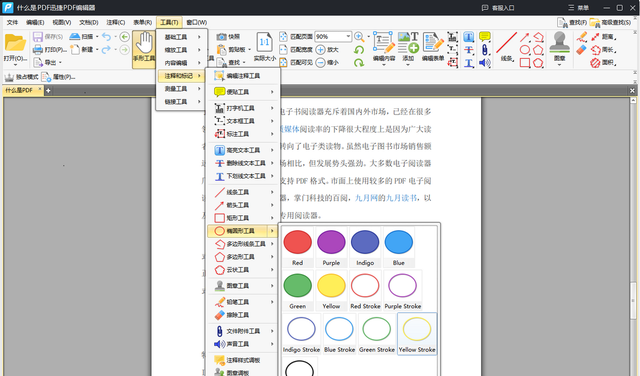
③.接着在需要添加标注的地方,拖动鼠标点击,可以看到像绘图一样就可以勾出圆圈标注了。
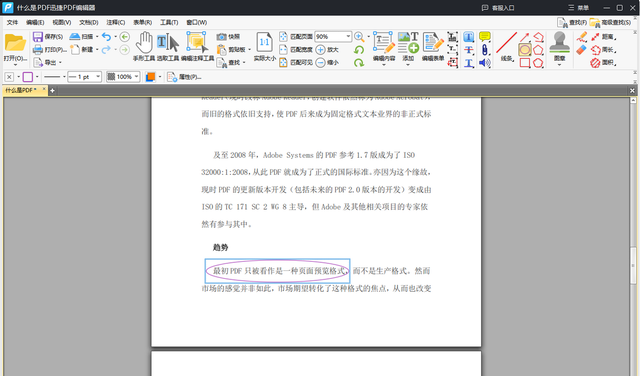
④.选择有标记的编辑框,可以调整pdf文件上方的填充颜色、线条颜色、边框样式、边框宽度等。或者选择编辑框,右键,选择属性,进行一系列调整。标注结束后可以点击左上角“文件”按钮,就可以把处理好的文件进行保存了。
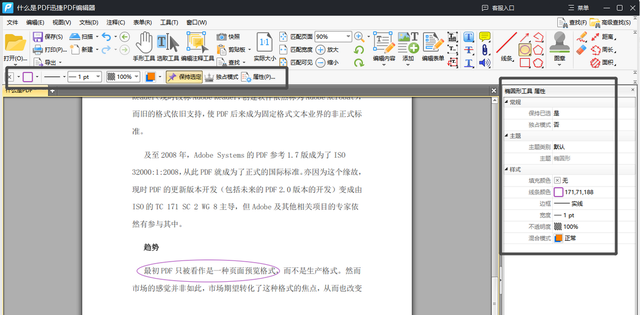
上述内容就是怎么在PDF上画圈标注的操作了,朋友们都了解了吗?除了各种形状的标注工具,像高光、下划线等标注也是可以操作的。如果你们也有其他编辑PDF文件的好方法也欢迎在评论区分享给大家~